 SourceTree中文版是一款强大的Git/Mercurial桌面客户端,支持mac和Windows系统。SourceTree中文版简化了用户与Git和Hg库的交互方式,通过客户端即可管理本地和远程代码仓库。SourceTree Windows版对于那些不熟悉Git命令的开发者来说非常实用,适用于git项目管理,上手操作非常简单。
SourceTree中文版是一款强大的Git/Mercurial桌面客户端,支持mac和Windows系统。SourceTree中文版简化了用户与Git和Hg库的交互方式,通过客户端即可管理本地和远程代码仓库。SourceTree Windows版对于那些不熟悉Git命令的开发者来说非常实用,适用于git项目管理,上手操作非常简单。
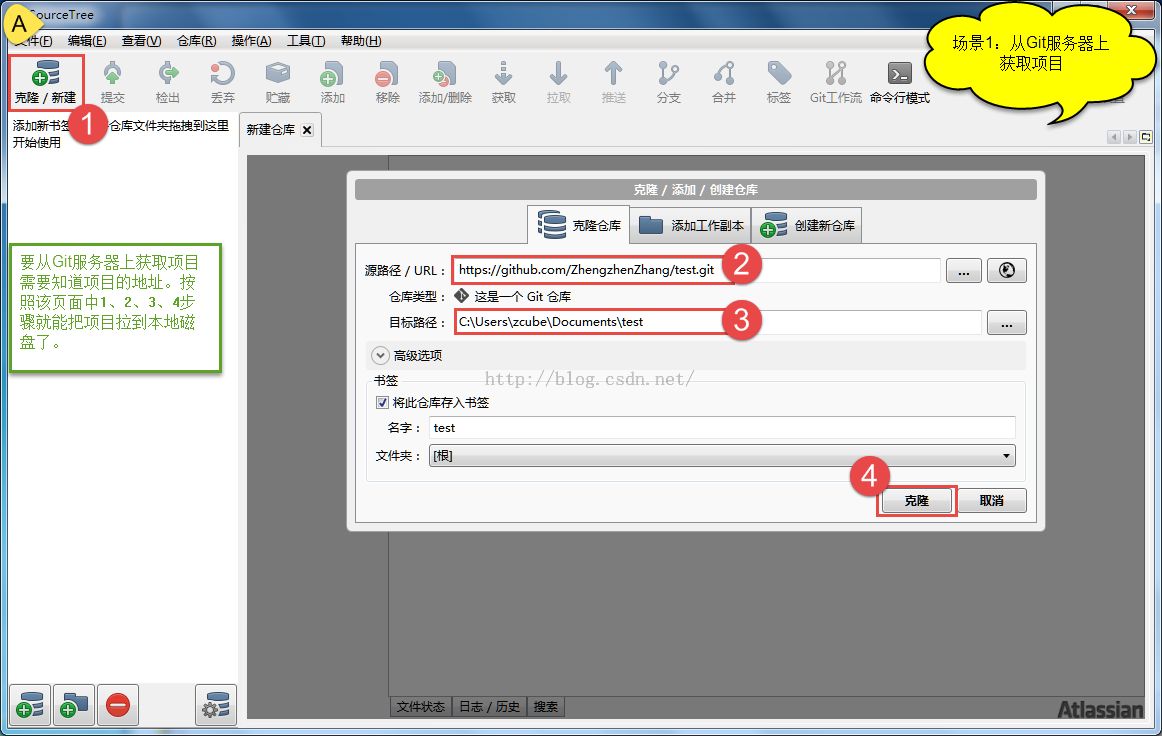
SourceTree使用界面
| 相关软件 | 版本说明 | 下载地址 |
|---|---|---|
| mercurial | 版本控制系统 | 查看 |
| GitHub | 项目托管平台 | 查看 |
| TortoiseSVN | 管理代码和文档 | 查看 |
| Git Gui | 官方可视化工具 | 查看 |
| Eclipse | Java编程开发 | 查看 |
|
plist编辑器 |
plist文件编辑工具 |
查看 |
软件简介
SourceTree是WinDows和MACOS X下免费的 GIT 和 HG 客户端,拥有可视化界面的项目版本控制软件,适用于git项目管理,上手操作非常简单。同时SourceTree也是 MerCurial 和 SuBverSion 版本控制系统工具。SourceTree支持创建、提交、Clone、Push、Pull 和Merge等操作。

SourceTree拥有一个精美简洁的界面,大大简化了开发者与代码库之间的Git操作方式,这对于那些不熟悉Git命令的开发者来说非常实用。通过一个简单的用户界面即可使用所有的Git命令,管理所有的Git库,无论是托管的还是本地的。
分名词解释
克隆(clone):从远程仓库URL加载创建一个与远程仓库一样的本地仓库提交(commit):将暂存文件上传到本地仓库(我们在Finder中对本地仓库做修改后一般都得先提交一次,再推送)
检出(checkout):切换不同分支
暂存(git stash):保存工作现场
重置(reset):回到最近添加(add)/提交(commit)状态
合并(merge):将多个同名文件合并为一个文件,该文件包含多个同名文件的所有内容,相同内容抵消
抓取(fetch):从远程仓库获取信息并同步至本地仓库
拉取(pull):从远程仓库获取信息并同步至本地仓库,并且自动执行合并(merge)操作,即 pull=fetch+merge
推送(push):将本地仓库同步至远程仓库,一般推送(push)前先拉取(pull)一次,确保一致
分支(branch):创建/修改/删除分枝
工作流(Git Flow):团队工作时,每个人创建属于自己的分枝(branch),确定无误后提交到master分枝
终端(terminal):可以输入git命令行
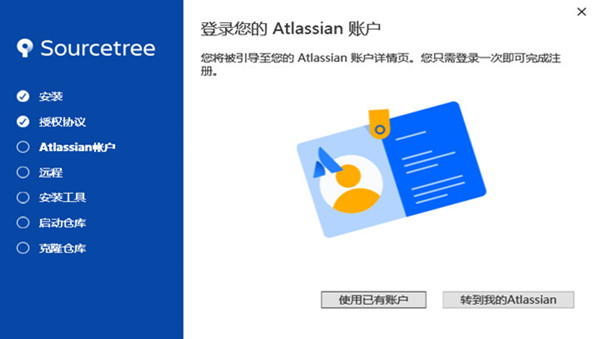
常见问题
1、为什么我下载的sourcetree在“图谱”一栏始终只有一条线,即使是多个分支也只有一条线?
新手使用SourceTree 一定要装git客户端才行,不然克隆远程url会一直提示 “这是一个无效的源路径/URL”,如何解决?工具 ——》选项 ——》 git, 启用git 就可以了。
2、提交回滚和重置到本次提交,他俩什么区别?
提交回滚是将本次提交完全撤销(可以将提交到远程库中的内容撤销),重置针对的是本地库内容进行撤销。
软件特色
1、新手的完美选择
简化团队的DVCS操作,可以执行提交、推送、获取、合并分支等操作,按照书签的方式管理代码库,并提供日志视图。
2、对老手也足够强大
为高级开发人员带来更大的便利,你可以根据变更集和cherry-pick进行评审
3、完全支持DVCS
SourceTree官方版简化了你与Git和Hg库的交互方式,可以通过直观、简洁、干净、友好的客户端管理本地的和远程的代码仓库。
4、开箱即用的Git和Hg流程
方便的使用Git流和Hg流。保持代码库的整洁,使开发过程变得更有效率。
功能介绍
1、新的Git状态不要错过任何东西。 留在您的工作之上,并与您的代码一目了然。
2、可视化您的进度
详细的分支图表可以轻松跟上团队的进度。
3、Git for Windows&Mac
在两个比较流行的操作系统上运行Git和Mercurial的强大功能。
4、得到Git的权利
通过全面的教程来学习Git,包括分支,合并等等。
FAQ
sourcetree如何创建分支?推送到服务端?
1、如果服务端有Dev分支,那么我们只需要检出Dev分支即可。没有的话要新建一个分支,然后把这个Dev分支也推送到服务端,这样别人也能使用这个Dev分支。创建新分支是非常快速的,就是1秒钟的事。
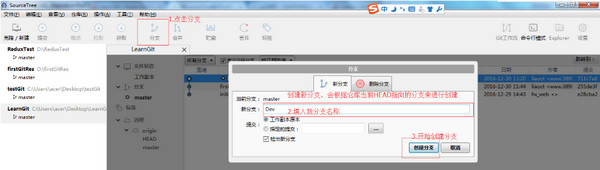
2、新分支与被分支的那个分支(这里的master)所处的状态是一样的。
3、创建新分支后,SourceTree(Git)会默认把HEAD指向新创建的分支,并且新分支与原来的分支所处的状态一样。
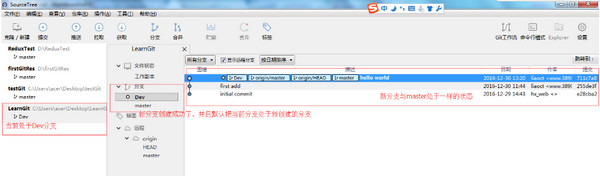
4、如果要切换分支,只需要在需要切换的分支上双击即可。这比使用Git命令切换分支要快很多。
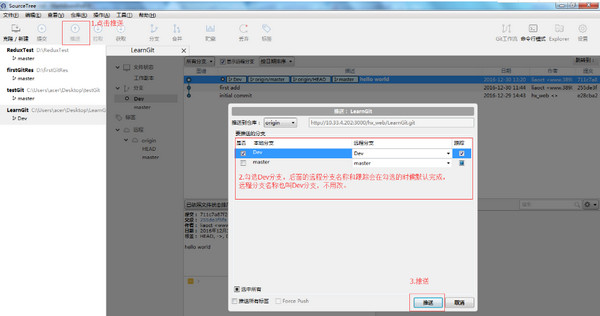
5、然后把Dev分支推送到服务端。推送成功后,在sourceTree远程选项的origin中,就会多了一个Dev分支,表明服务端也已经有了Dev分支。
安装步骤
1、双击下载的SourceTree.exe文件,安装前要确认 安装了 git 或是 Mercurial。安装的时候会提醒你安装.net框架依赖,是自动完成的,但是等待的时间比较长。安装完成后会要求重启。
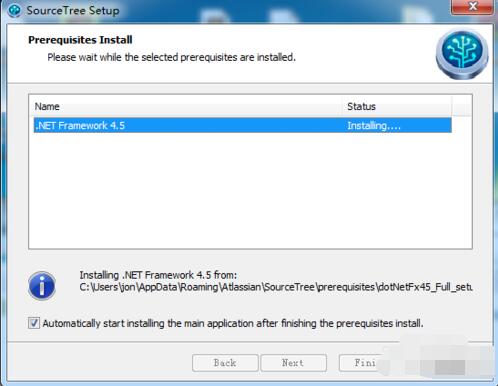
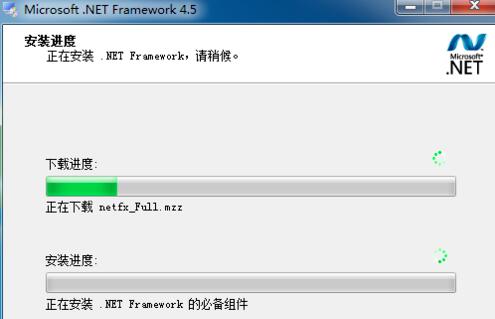
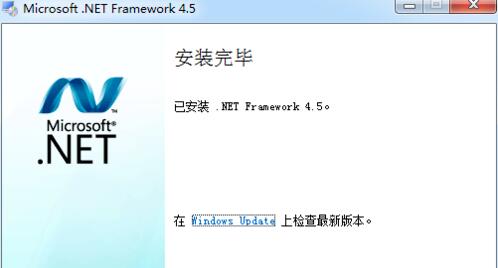
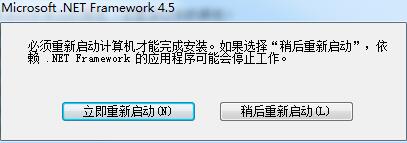
2、重启后,重新开始软件安装
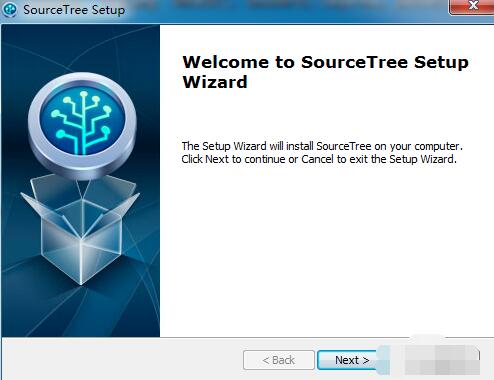
3、选择路径,并安装
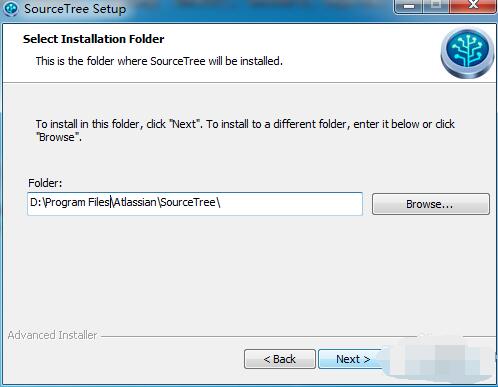
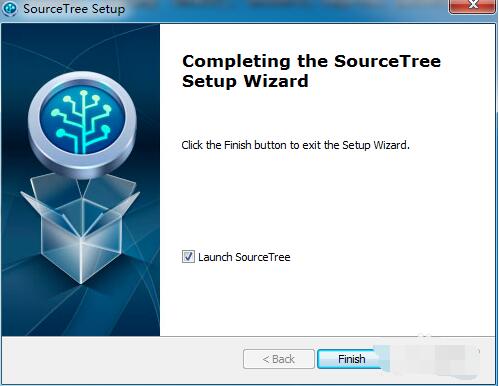
4、安装完成,会弹出如下对话框,你可以选择自动下载。用git直接选择跳过就可以了。
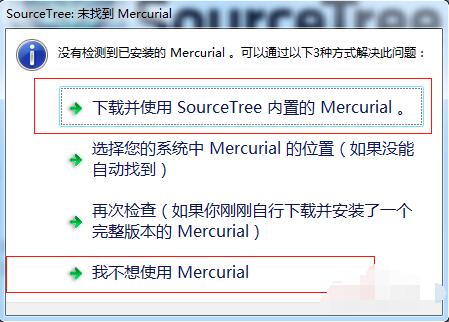
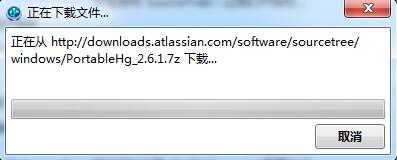
使用技巧
1、sourcetree下载安装完成后使用谷歌账户登录,前提是你可以上谷歌才行,选择跳过初始设置后即可使用软件。GOOGLE帐号登录完成之后,如图:
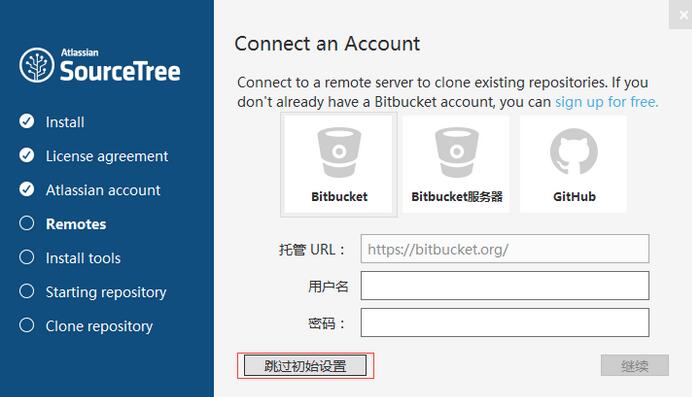
2、菜单栏,“工具”——“选项”,如图所示:

3、选择“比较”选项卡,然后将红色方框处的内容修改为如图所示:
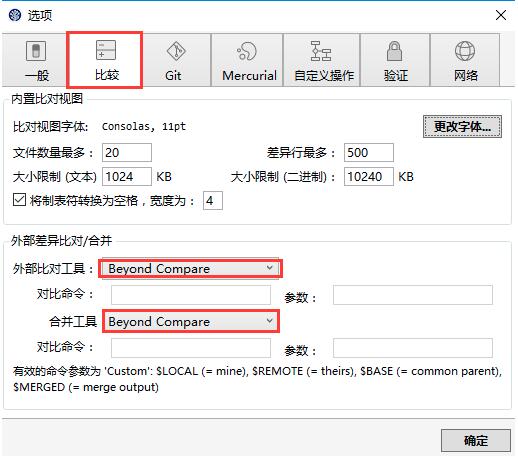

 PyCharm 专业版 v2023.1.1
PyCharm 专业版 v2023.1.1
 UltraEdit 官方版 v29.00
UltraEdit 官方版 v29.00
 JetBrains PhpStorm 最新版 v2020.2.1
JetBrains PhpStorm 最新版 v2020.2.1
 phpstorm 2019 官方版
phpstorm 2019 官方版
 Rider 2019 最新版
Rider 2019 最新版
 IDM UEStudio 中文版 v19.20.0.38
IDM UEStudio 中文版 v19.20.0.38

























